
Instaliranje Wine-a iz spremišta softvera Ubuntu:
Dostupne su dvije metode, instalacija iz spremišta Ubuntu omogućuje vam instaliranje potpuno stabilne verzije Winea. 2nd metoda omogućuje vam odlučivanje koju verziju želite instalirati na svoj operativni sustav. Trenutno postoje tri verzije Wine, tj.e., WineHQ stabilna verzija, WineHQ pripremna verzija i WineHQ razvojna verzija.
Metoda 1:
Alat Wine dostupan je u Ubuntu 20.04, a preporučena metoda za instaliranje stabilne verzije je putem Ubuntu spremišta.
Korak 1:
Kao i uvijek, prvo ažurirajte i nadogradite svoj APT.
$ sudo apt ažuriranje

Korak 2:
Morate omogućiti "multiarch" u terminalu da definirate arhitekturu vašeg sustava. Također, ponovo ažurirajte svoj APT.
sudo dpkg --add-arhitektura i386sudo apt ažuriranje
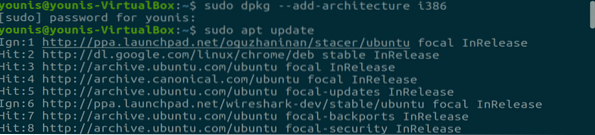
Korak 3:
Sada napišite sljedeću naredbu u prozor terminala da instalirate verziju preporučenu za Wine.
sudo apt instalirati wine64 wine32Ova stabilna verzija uključuje sve potrebne biblioteke potrebne za WineHQ stabilni uslužni program.
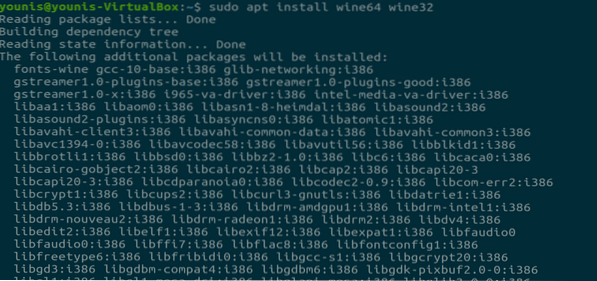
Korak 4:
Kada se instalacija dovrši, moći ćete provjeriti instaliranu verziju putem sljedeće naredbe.

Metoda 2:
Da biste instalirali vino putem spremišta za gradnju vina, morate ukloniti sve ostale vinske pakete, poput wine-mono ili winetricks; inače, to će uzrokovati sukobe ovisnosti.
Korak 1:
Kako Wine za instalaciju treba 32-bitnu arhitekturu, promijenite je sljedećom naredbom
$ sudo dpkg --add-arhitektura i386
Korak 2:
Sada preuzmite ključ spremišta i dodajte ga u APT putem sljedeće naredbe
$ wget -O - https: // dl.winehq.org / wine-builds / winehq.ključ | sudo apt-key dodati -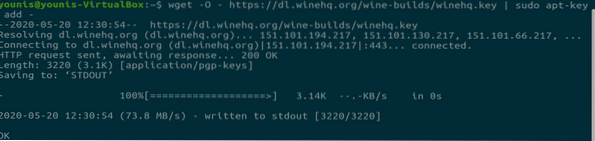
Korak 3:
Sada dodajte spremište putem fokalnog glavnog, koji je glavno spremište za ubuntu softver.
$ sudo add-apt-repository 'deb https: // dl.winehq.org / wine-builds / ubuntu / focal main '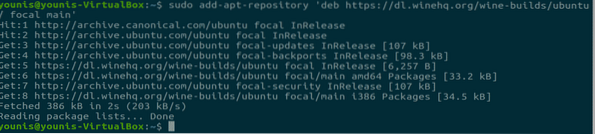
Korak 4:
Ažurirajte APT da biste spremili potrebne promjene.
$ sudo apt ažuriranje
Korak 5:
Sada dolazi glavni dio koji vam omogućuje da odlučite koji paket želite instalirati.
Za stabilni paket:
$ sudo apt install --install-preporučuje winehq-stable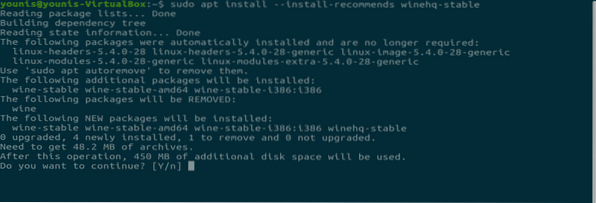
Za razvojni paket:
$ sudo apt --install-preporučuje winehq-devel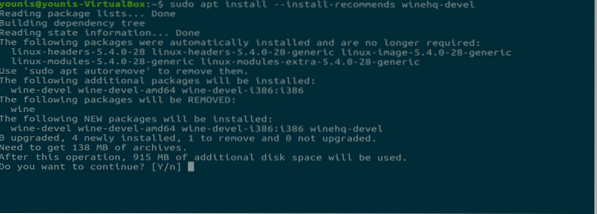
Za pripremni paket:
$ sudo apt install --install-preporučuje winehq-staging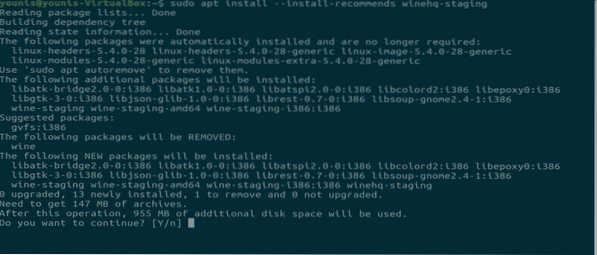
Korak 6:
Za Ubuntu WineHQ pakete morate ponovno konfigurirati postavke kako biste omogućili neke značajke koje se prema zadanim postavkama onemogućuju zbog potencijalnog sigurnosnog rizika.
$ dpkg-prekonfiguriraj vino-vino-
Tekst unutar ove dvije oznake “<” “>”Treba zamijeniti vašim instaliranim vinskim paketom.
Zaključak:
Pokazao sam vam kako instalirati sve različite verzije uslužnog alata WineHQ u Ubuntu 20.04. Vino je jedan od najprikladnijih alata, on pokreće većinu izvršnih programa za Windows na Linuxu.
 Phenquestions
Phenquestions


